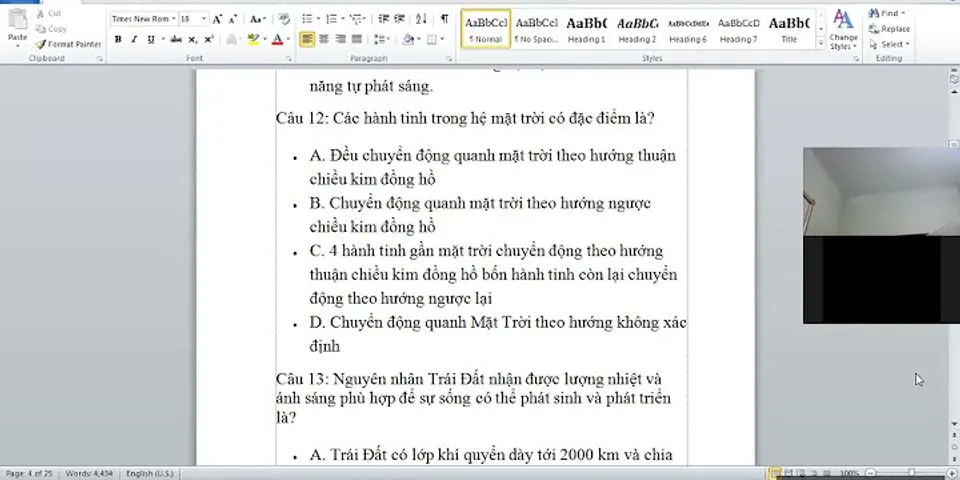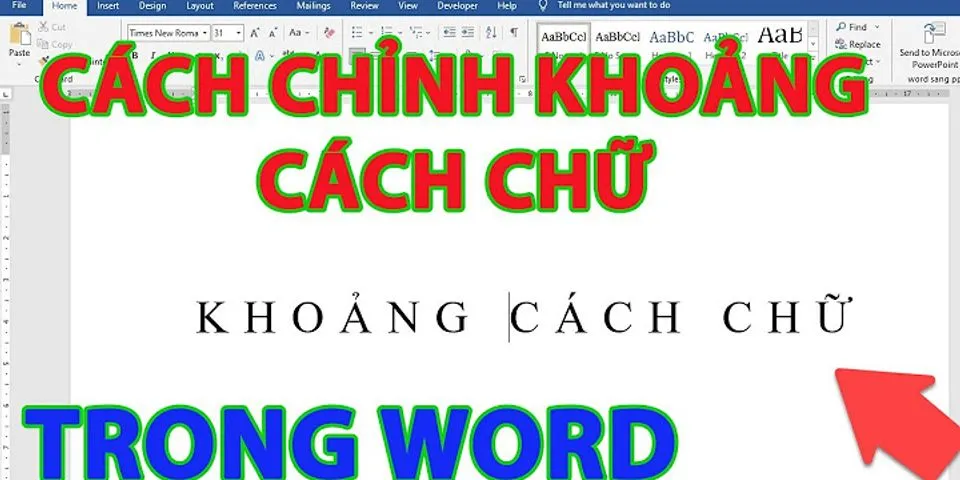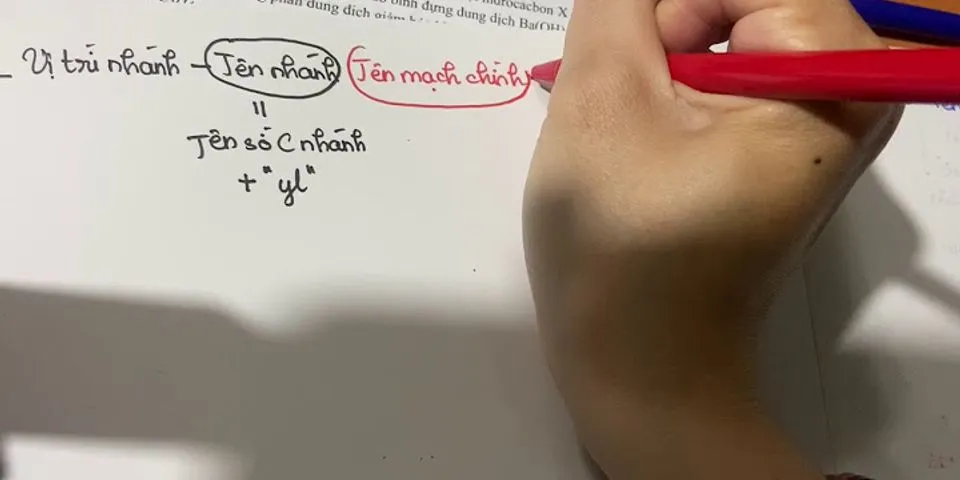Cách Đổi Mật Khẩu iCloud trên Macbook và iPhone03/08/2021 Hiền
Nếu bạn là 1 fan của Apple hay việc sử dụng iCloud để đăng nhập vào khá nhiều thiết bị từ iPhone, iPad đến Macbook. Mỗi iCloud đều lưu trữ khá nhiều những thông tin cá nhân của người dùng như email, ảnh, video,... quan trọng. Bởi vậy việc thường xuyên thay đổi mật khẩu cũng là 1 cách giúp bạn bảo mật các thông tin. Chúng ta cùng tìm hiểu kỹ hơn về cách đổi mật khẩu iCloud nhé: Show
1. Mật khẩu iCloud là gì?Tài khoản iCloud (Apple ID) là một dịch vụ lưu trữ đám mây của Apple, giúp bạn sao lưu và đồng bộ dữ liệu bao gồm ảnh, video, danh bạ,... giữa các thiết bị như: iPhone, iPad, Macbook,... iCloud được tích hợp sẵn vào hầu hết các thiết bị của Apple giúp việc bảo mật được an toàn hơn. iCloud có những công dụng quan trọng như: + Sao lưu, lưu trữ dữ liệu: với 5GB miễn phí trong iCloud Drive giúp sao lưu nhiều dữ liệu từ: tài liệu, video, hình ảnh, ghi chú,... giúp sao lưu các bản backup giúp bạn an tâm không bị mất dữ liệu kể cả máy hỏng hay mất.mật khẩu icloud ảnh hưởng đến: App Store, iTunes Store + Tìm iPhone (Find My iPhone): Không chỉ tìm được iPhone, iPad mà cả Macbook, khi bạn bị mất máy có thể nhờ chức năng "Find My Devices" có thể đăng nhập vào iCloud để định vị vị trí máy, khoá máy từ xa, tự động báo nếu đăng nhập Wifi, xoá dữ liệu,... + Chia sẻ dữ liệu: Bạn có thể dùng iCloud để chia sẻ với giá đình, bạn bè để tải các ứng dụng cần thiết,... + Bảo mật iCloud: Các thông tin chính sách từ mật khẩu, thông tin thẻ hay bất cứ thông số gì đều được thường xuyên cập nhập giúp bạn quản lý các thiết bị dễ dàng hơn. 2. Cách Chọn Mật Khẩu iCloud Tăng Bảo MậtMật khẩu iCloud giúp bảo mật thông tin quan trọng. Bởi vậy bạn cần sử dụng 1 loại mật khẩu iCloud mà ít ai có thể đoán được. Một mật khẩu iCloud mạnh cần lưu ý những điều sau: + Mật khẩu phải có từ 8 ký tự trở lên + Chữ in hoa và chữ in thường, chữ đầu tiên bắt buộc phải viết hoa. + Ít nhất phải có 1 số + Có thêm ký tự đặc biệt để mật khẩu mạnh hơn Lưu ý: Sau khi có mật khẩu, bạn lưu ý là bạn chỉ đăng nhập trên thiết bị đáng tin để tránh bị lộ mật khẩu. Và nhớ thêm SĐT để xác minh khi đăng nhập để khi có vấn đề gì sẽ có thông báo về máy. 3. Các Bước Đổi Mật Khẩu iCloudĐể có thể đổi mật khẩu iCloud khá đơn giản, bạn có thể đổi luôn trên Macbook (hay máy tình của bạn) hoặc đổi trên iPhone. Tuy nhiên, do thao tác trên 2 thiết bị này khác nhau nên MacOnline sẽ hướng dẫn bạn đổi mật khẩu nhanh chóng. Cùng theo dõi nhé! a. Cách đổi mật khẩu iCloud trên MacBookBước 1:Truy cập vào trang web My Apple ID Bước 2:Nhấn vào mục "Quản lý tài khoản Apple của bạn" rồi nhập Apple ID và mật khẩu để đăng nhập. Bước 3:Nhấn vào: "Mật khẩu và Bảo mật" ở cột trái rồi chọn "Thay đổi mật khẩu" ở khung bên phải. Bước 4: Ở bước này bạn phải dùng 2 bướcđể có thể tiếp tục vào phần Thay đổi mật khẩu của Apple ID. Bạn nhập mã xác minh (bao gồm 6 số) được gửi đến số điện thoại đăng ký để mở việc thay đổi. Bước 5:Trong phần thay đổi mật khẩu, bạn chọn Choose a new password, bạn bấm mật khẩu cũ và 2 lần mật khẩu mới để xác nhận. Sau đó bạn nhấn vào Change Password để thay đổi. Việc thay đổi mật khẩu trên Macbook này bằng cách đăng nhập web khá đơn giản đúng không nào? Còn với điện thoại iPhone, bạn đổi mật khẩu như nào? Tiếp tục theo dõi nhé! b. Cách đổi mật khẩu iCloud trên iPhoneĐể có thể đổi mật khẩu iCloud trên iPhone, bạn làm theo các bước sau: Bước 1: Các bạn truy cập vàoCài đặt(Settings) từ màn hình chính của iPhone. Bước 2: Tại đây các bạn ấn chọn mụcTài khoản iCloud, Apple IDđể có thể đổi mật khẩu iCloud trên iPhone. Bước 3: Sau đó chọn mụcMật khẩu và bảo mật(Password & Security) Bước 4: Hệ thống xuất hiện ô nhập mật khẩu, bạnnhập lại mật khẩu iCloudhiện tại một lần nữa để có thể đăng nhập cho phép thay đổi mật khẩu. Bước 5: Trong mụcMật khẩu và bảo mật, chúng ta lựa chọn mụcThay đổi mật khẩu(Change Password). Bước 6: Bước bảo mật thứ hai bạn cầnxác minh 2 câu hỏi bí mậtcủa mình khi đăng ký lại iCloud được bảo mật tốt hơn nếu lỡ bạn quên mật khẩu thì còn có câu hỏi trả lời để khôi phục. Bước 7: Bước cuối cùng của công việc này chính là thực hiện đổi mật khẩu iCloud bằng cáchđiền mật khẩu hiện tại của bạn và mật khẩu mới. Sau đó xác minh thêm 1 lần nữa là được. Cuối cùng là bấmThay đổiđể xác nhận. Kết LuậnTrên đây là các thông tin về việc thay đổi mật khẩu iCloud. Với hướng dẫn thay đổi mật khẩu iCloud rất kỹ càng này, hi vọng bạn có thể thực hiện tốt để thường xuyên tạo sự bảo mật cho chiếc iPhone của bạn. Để có thể nhớ mật khẩu tốt thì cách tốt nhất chính là bạn thường xuyên Note lại trong Ghi Chú để tránh bị quên. Tagscách đổi mật khẩu iCloud, đổi mật khẩu icloud trên iphone 5 Điểm (100%)/ 5 Sao 2 bình chọnTin liên quan 7 Bước Giúp Bảo Vệ Macbook Bạn Không Thể Bỏ Qua25/01/2022136 lượt xem 7 bước giúp bảo vệ Macbook toàn diện: dán màn hình, dán Full vỏ máy, dùng chống sốc, phủ phím,  Cách tải và cài đặt Adobe Lightroom cho Mac20/01/2022130 lượt xem Adobe Lightroom for Mac là gì? Có gì khác so với Photoshop? hướng dẫn chi tiết từng bước cách cài  Cách chuyển dữ liệu sang Macbook mới với Migration Assistant14/01/2022203 lượt xem Migration Assistant (Trợ lý di chuyển) là gì? Cách chuyển dữ liệu cực nhanh với Trợ lý di chuyển (Migration  Cách điểu chỉnh nhiệt độ trên Macbook với Mac Fan Control12/01/2022186 lượt xem Macs Fan control là gì? Cách dùng nó để điều khiển tốc độ quạt và theo dõi nhiệt độ máy |